Graba vídeo, audio, juegos y cámara web para grabar momentos preciosos fácilmente.
¿Cómo grabar los últimos 30 segundos de un vídeo en la PC? [Guía detallada]
Un clip es un pequeño video que generalmente contiene el mejor contenido de un juego, tutorial, películas y otros. Si eres un jugador que ha tenido un buen desempeño y ha contribuido mucho al juego, pero olvidaste presionar el botón de grabación, ¿cómo lo guardarás? Bueno, puedes guardar ese momento presionando el botón Grabar el último clip de 30 segundos en la PC. Afortunadamente, esta publicación te brindará dos formas de grabar el último clip de 30 segundos de tu juego y más de otros, junto con un consejo adicional para grabar. ¡Comencemos!
Lista de guías
Parte 1: Cómo grabar los últimos 30 segundos en una PC con Windows con Game Bar Parte 2: Una forma sencilla de grabar los últimos 30 segundos en la PC a través de ShadowPlay Parte 3: Preguntas frecuentes sobre cómo recortar los últimos 30 segundos en la PCParte 1: Cómo grabar los últimos 30 segundos en una PC con Windows con Game Bar
Una de las mejores y probablemente más sencillas formas de grabar los últimos 30 segundos en tu PC es a través de la barra de juegos de Xbox. No tienes que instalar software de terceros solo para grabar el clip de los últimos 30 segundos en tu PC. Es una grabadora integrada para Windows 10 y versiones superiores, lo que la hace realmente útil para grabar juegos en tu PC sin problemas. Además, la barra de juegos de Xbox está más enfocada en ayudar a la experiencia de juego, donde los usuarios pueden tomar capturas de pantalla junto con las grabaciones y poder compartirlas con amigos rápidamente.
Otra cosa es que no tienes que salir del juego para acceder a los juegos, ya que todas las acciones se pueden realizar con teclas de acceso rápido. Así que, para empezar, a continuación se muestran los pasos para aprender a grabar los últimos 30 segundos en Windows 10 con la barra de juegos.
Paso 1En su teclado, presione la tecla Logotipo de ventana + G llaves. Las Barra de juegos Luego se verá en la pantalla principal.
Paso 2Ir a Widget, luego en el Engranaje icono para abrir Ajustes. Después de eso, haga clic en el Atajos pestaña, luego la tecla de acceso rápido para grabar el último clip de 30 segundos en la PC será visible, Ganar + Alt + G.
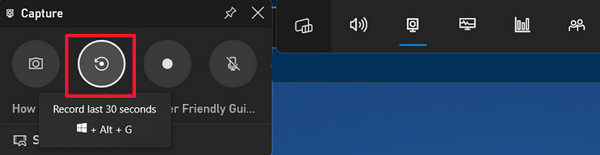
Paso 3Golpea el Ahorrar Botón e inicia el juego u otras actividades en tu PC donde puedes usar el nuevo conjunto de teclas de acceso rápido.
Parte 2: Una forma sencilla de grabar los últimos 30 segundos en la PC a través de ShadowPlay
La siguiente forma de grabar el último clip de 30 segundos en la PC es usar Nvidia ShadowPlay. Este software de captura de clips te permite controlar tus grabaciones personalizando perfectamente la configuración de grabación según tus necesidades. Al igual que con Game Bar, capturar y compartir la pantalla a través de ShadowPlay es fácil. En su pantalla principal, verás todas las fantásticas funciones que permiten a todos los usuarios grabar fácilmente el juego y cualquier cosa que aparezca en su pantalla con simples clics.
Antes de grabar el último clip de 30 segundos en PC con Shadowplay, recuerda que solo se puede acceder a él a través de GeForce Experience y funciona con tarjetas gráficas Nvidia. A continuación, te explicaremos los pasos para grabar el último clip de 30 segundos en PC con Nvidia ShadowPlay.
Paso 1Ejecute el Experiencia GeForce, luego ve a Ajustes. Navegar a GENERAL, luego localice el SUPERPOSICIÓN EN EL JUEGO parte para asegurar que el botón del interruptor esté habilitado.
Paso 2presione el Alt + Z Llaves para abrir el Nvidia Shadowplay reproducir excesivamente en tu pantalla.
Paso 3Después de eso, golpéalo. Encender el Modo de repetición instantánea. Ir a Ajustes, luego ajuste la duración de la grabación, la calidad, la resolución, la velocidad de cuadros, etc. Una vez que comience la actividad en su pantalla, haga clic en el Registro botón o presione Alt + F9 Claves para empezar y acabar.
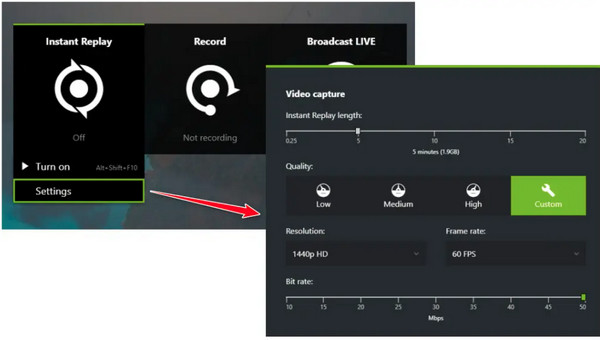
Consejos adicionales: comience a grabar en cualquier momento con el mejor grabador de pantalla
¡También hay una buena manera de no cortar los últimos 30 segundos en la PC! Puedes usar el grabador de pantalla profesional para comenzar a grabar tus actividades en la pantalla en cualquier momento que quieras. Solo puedes lograr esto con Grabador de pantalla donde puedes grabar momentos especiales, como juegos, conferencias, reuniones, programas de televisión, música y más. Tiene el Game Recorder incorporado para capturar todos los momentos destacados del juego y compartirlos instantáneamente en las plataformas de redes sociales. Se admiten grabaciones de juegos en línea, Steam, LoL, Minecraft, WoW y muchos otros. Con este programa, no solo grabarás los últimos 30 segundos en la PC; puedes comenzar a grabar tu increíble desempeño en el juego en cualquier momento con las teclas de acceso rápido.
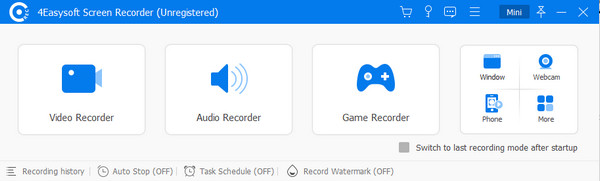

Se garantizan grabaciones de juego de alta calidad sin retrasos, tanto en vídeo como en audio.
Se configuran teclas de acceso rápido personalizadas para iniciar, pausar, detener, reanudar y capturar la grabación rápidamente.
Se pueden agregar texto, líneas, llamadas y otras anotaciones durante la grabación.
Se admiten múltiples formatos de exportación para todos los archivos de vídeo, audio e imágenes más populares.
100% seguro
100% seguro
Parte 3: Preguntas frecuentes sobre cómo recortar los últimos 30 segundos en la PC
-
¿Puedo recortar los últimos 30 segundos de mi juego anterior en PC?
Cuando grabas una partida anterior con Xbox Game Bar, puedes recortar los últimos 30 segundos. Ve a la carpeta donde se encuentran las grabaciones de partidas anteriores y luego recorta la partida premium con Xbox Game Bar.
-
¿Cómo grabar el último clip de 30 segundos en PC con OBS?
Inicie OBS Studio en su PC y luego vaya a Archivo Abrir Ajustes. En el Ajustes ventana, haga clic en el Producción sección, luego marque la casilla de verificación de Habilitar el búfer de reproducciónDebajo de ella se encuentra el Buffer de reproducción; establecer el Tiempo máximo de repetición en 30 segundos, luego golpea DE ACUERDO Para guardar. Cuando hayas iniciado el juego, pulsa la tecla de acceso rápido asignada para comenzar a grabar.
-
¿Por qué no puedo grabar los últimos 30 segundos con Xbox Game Bar?
Considere usar otra tecla de acceso rápido además de Windows + Alt + G. Si los atajos no funcionan para grabar los últimos 30 segundos, presione la tecla Windows + G llaves.
Conclusión
No hay mejor manera de mostrar tu increíble desempeño en el juego que grabando la pantalla, lo que se puede hacer con Xbox Game Bar y Shadowplay. Con estas dos herramientas de grabación, ya no tendrás que preocuparte por grabar el último clip de 30 segundos en la PC. Sin embargo, para mayor comodidad, no olvides probar la Grabador de pantallaEs un programa fácil de usar con muchas funciones potentes para grabar la pantalla según tus necesidades. Visita su sitio principal para conocerlo mejor.
100% seguro
100% seguro


